
전세계 인터넷망에서 각가지의 정보를 공유하고 공유하며 이는 인터넷 브라우저 에서 시작된다, 가장 기본적인 기능으로 웹페이지를 열어 정보를 확인하거나 자주 확인하는 사이트를 즐겨찾기 하고 파일을 다운로드하거나 업로드하여 데이터를 사용할 수있게 되는데, 편의기능으로 인터넷 사이트중 방문한 사이트를 기록하여 방문기록을 남기는 기능또한 존재하는데 이 기능은 유용하기도 하지만 때로는 접속한 사이트가 컴퓨터를 공유하여 사용하는 환경에서는 개인정보로써 공유되지 않았으면 하는 사용자의 경우에는 굉장히 불편한 기능으로 방문하였던 사이트들을 확인하거나 방문기록을 삭제하는 방법에 대해 알아보도록하겠다.
웹 브라우저의 종류
현재 시장에 출시되어있는 브라우저는 사실 알고보면 엄청난 숫자로 각 개발사에서, 또는 개인이 개발한 브라우저도 있을테고 엄청난양의 브라우저가 있을것이다, 현재 시장 기준 브라우저 점유율은 아래와 같다.

현재 브라우저 시장의 점유율 Chrome 65.25% Safari 18.35% Edge 3.39% Firefox 3.29% Samsung Internet 3.18% Opera 2.2%로 가장 많이 사용되는 브라우저는 크롬 브라우저이며 이 크롬 브라우저는 구글에서 개발되었다, 그 외의 브라우저는 주로 사용되는 브라우저가 아니므로 넘어가도록 하겠다.
Chrome 브라우저 방문기록 확인하기 및 삭제
브라우저의 우측 상단 부분 메뉴 버튼을 클릭하면 방문기록의 항목이 확인된다.
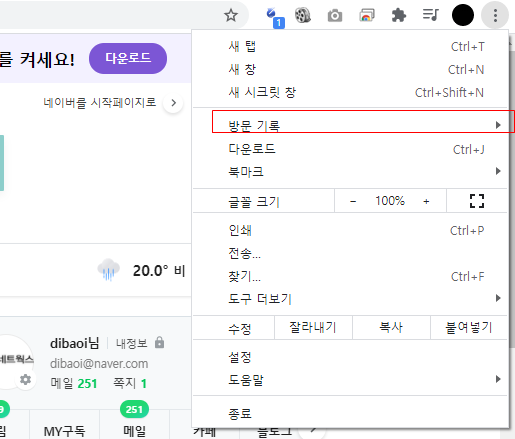
마우스를 대면 아래와같이 최근에 방문하였던 사이트가 확인되며, 방문 기록 버튼을 한번 더 누르면 방문했던 사이트 기록들이 전부 확인된다. (단축키 Ctrl+H)
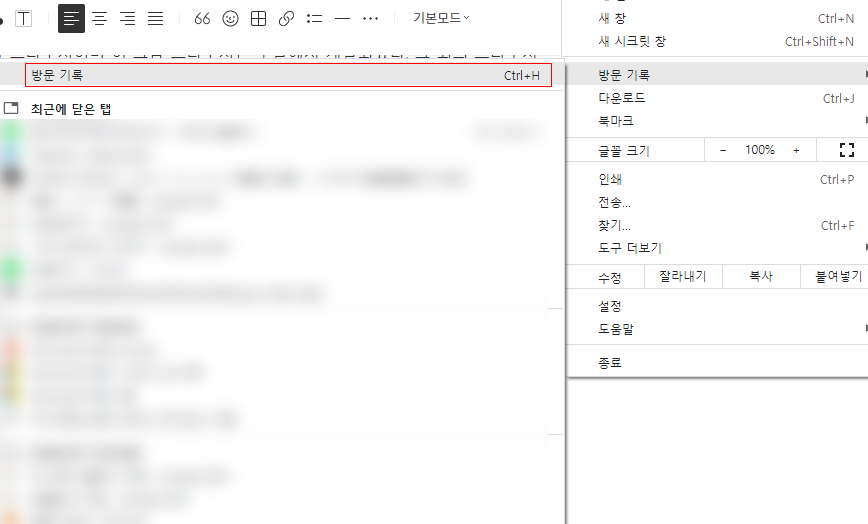
방문 기록 페이지에는 방문했던 사이트들이 확인되며, 좌측의 "인터넷 사용 기록 삭제" 버튼을 클릭하여 방문하였던 사이트들의 기록을 전부 삭제할 수 있다.

"인터넷 사용 기록 삭제" 버튼을 누르면 사용기록은 모두 삭제된다.

Safari 브라우저 방문기록 확인하기 및 삭제
방문기록 -> 모든 방문 기록 보기 선택

방문 기록 지우기 버튼 클릭

Window10 Edge 브라우저 방문기록 확인하기 및 삭제
우측의 설정 항목을 선택한다.

페이지로 이동되지는 않고 검색 기록이 바로 확인되게 되며 설정 버튼을 한번더 눌러 검색 데이터를 삭제할 수 있다.

'운영체제 > Windows' 카테고리의 다른 글
| 그래픽카드 최신버전 드라이버 재설치하는 방법 (0) | 2021.07.04 |
|---|---|
| 듀얼 모니터 설정/셋팅 방법 (0) | 2021.07.04 |
| 윈도우 10 마이크로 소프트 Store 에러코드 0x80070483 (2) | 2021.07.03 |
| 모니터 디스플레이 주사율 hz 확인 방법 (0) | 2021.07.03 |
| SSD 조립하지 않고 운영체제 설치하는 방법 (0) | 2021.07.02 |




댓글